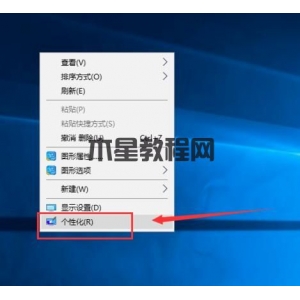远程连接命令怎么用 远程连接命令使用方法
对于很多从事运维工作的工程师来说,windows远程连接是非常重要的,熟练的使用远程命令可以大大的提高工作效率,今天小编就来说说远程连接命令怎么使用。
微软windows操作系统中是自带有远程连接功能的,您可以通过远程连接命令来连接远程计算机,很多朋友不知道远程连接命令怎么使用,下面就来看看小编是怎么操作的吧!
远程连接命令怎么用
1.按键盘上的windows+R组合键键,打开运行对话框,在运行框中输入远程连接命令mstsc并回车。
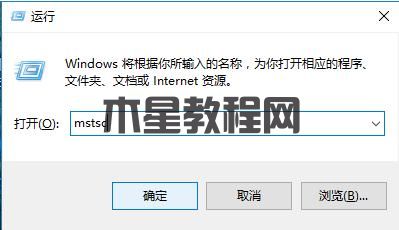
远程连接图-1
2.接着会出现远程桌面连接对话框,输入计算机名称或IP地址,然后点击连接,进入下一步。

远程连接命令图-2
3.接着输入远程计算机的登录用户名及密码,点击确定即可成功连接。

远程连接图-3
现在知道远程连接命令怎么用了吧,希望对您有帮助。
标签:远程连接远程连接如何取消账号登录?远程连接取消账号登录的方法 远程连接,账号登录,远程连接取消账号登录 远程 连接 登录 账号 取消 如何 方法 点击 需要 我们 密码 使用 进行 设置 本地 安全 应该 账户 操作 功能 默认 可以 难免 工作 或者 下面 那么 起来 看看 即可 选项 右侧 允许 选择 登陆 确定 运行 打开 输入 依次 配置 计算机 策略电脑远程连接提示连接内部错误怎么办?电脑远程连接提示连接内部错误的解决方法 远程连接,连接内部错误,远程连接错误 连接 远程 错误 内部 电脑 提示 怎么办 点击 时候 解决 选择 网络 看看 起来 如何 打开 下面 输入 设置 我们 这个 需要 方法 有时候 应该 使用 功能 但是 遇到 这种 情况 出现 那么 启用 再次 运行 计算机 即可 桌面 窗口 右侧 开始 左侧 更改 共享 中心远程远程命令远程连接命令版权声明:
本站所有文章和图片均来自用户分享和网络收集,文章和图片版权归原作者及原出处所有,仅供学习与参考,请勿用于商业用途,如果损害了您的权利,请联系网站客服处理。